Com o Zoom, você não precisará instalar um aplicativo de controle remoto para acessar a área de trabalho de outro usuário durante uma reunião, pois o Zoom já possui essa opção integrada ao aplicativo.
Usando o recurso de controle remoto de tela do Zoom, você pode ter acesso total ao computador de outro usuário, incluindo seus periféricos como teclado e mouse.
Neste artigo, você aprenderá como usar o controle remoto no Zoom a seu favor.
Como ativar ou desativar o controle remoto
Antes de prosseguir com os passos, certifique-se de que você está autorizado a usar ou que possui esse recurso em sua conta. Você também deve observar que os passos podem variar dependendo do tipo de usuário que você é, ou seja, grupo, usuário ou conta.
Para ativar ou desativar o controle remoto no Zoom, basta seguir estes passos:
-
Primeiro, faça login no seu portal web do Zoom.
-
Em seguida, vá para as suas Configurações. No menu de navegação no lado esquerdo da tela, selecione Configurações.
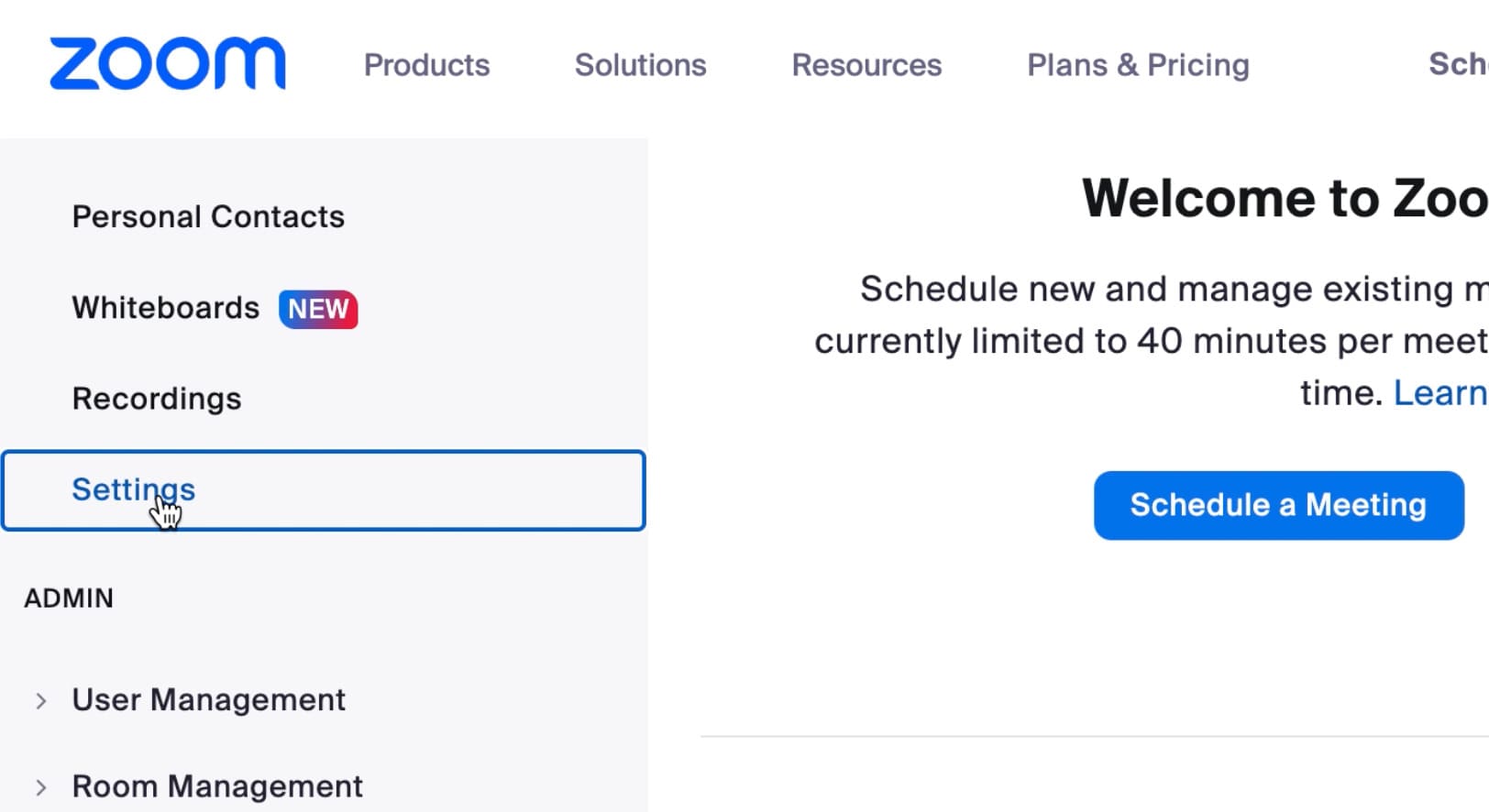
-
Em seguida, abra a guia Reunião.
-
Ative ou desative o recurso de Controle Remoto. Enquanto estiver na guia Reunião, passe o cursor sobre a seção Reunião (Básica) e clique no interruptor do recurso de Controle Remoto.
-
Uma caixa de diálogo aparecerá. Selecione Ativar/Desativar quando for perguntado se você tem certeza de que deseja fazer a alteração.
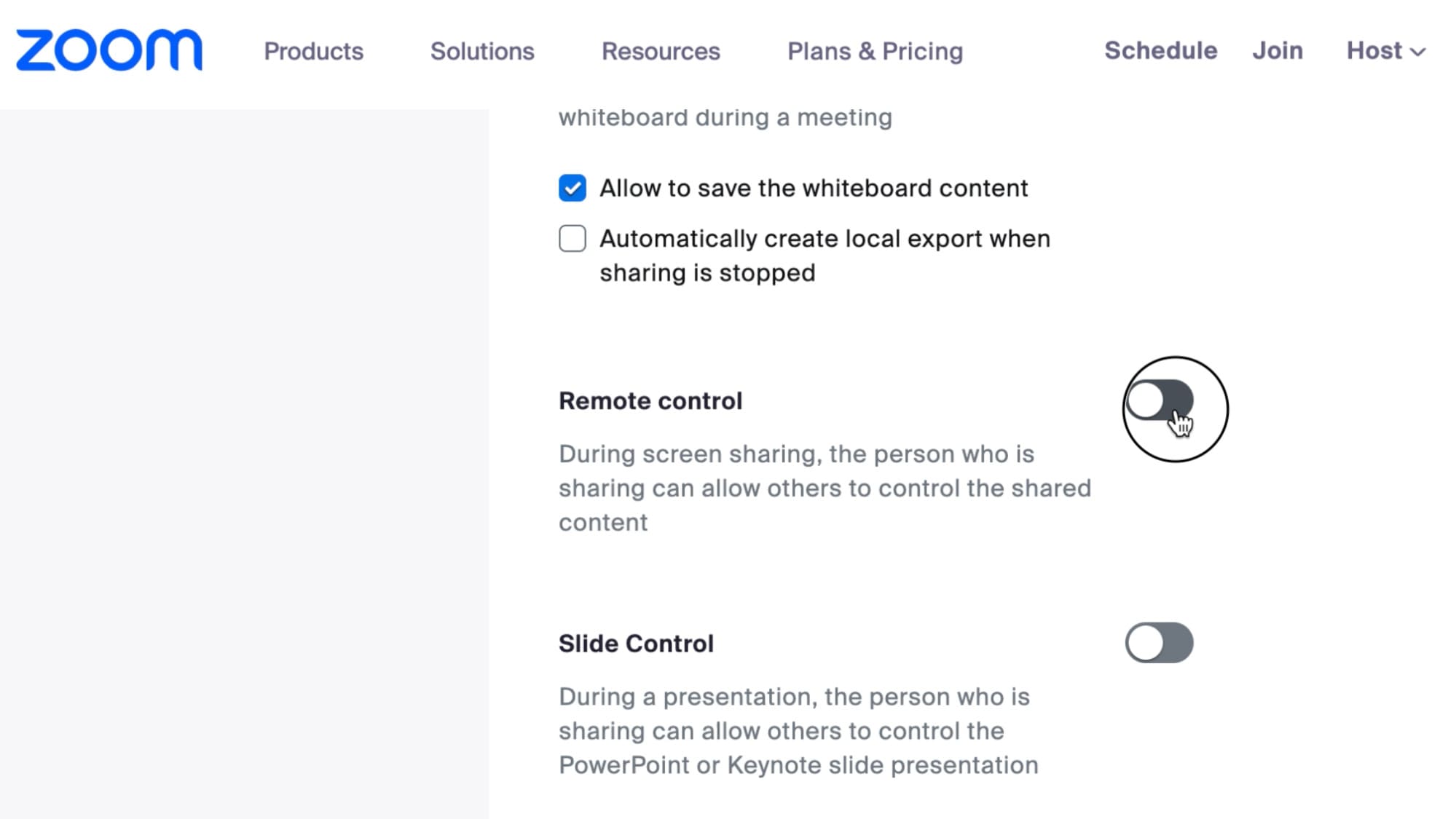
Você também pode compartilhar sua área de transferência durante o acesso remoto. Isso significa que você pode copiar e colar informações de uma máquina para outra. Para habilitar, basta marcar a opção Permitir que o usuário que controla remotamente compartilhe a área de transferência. Em seguida, clique em Salvar.
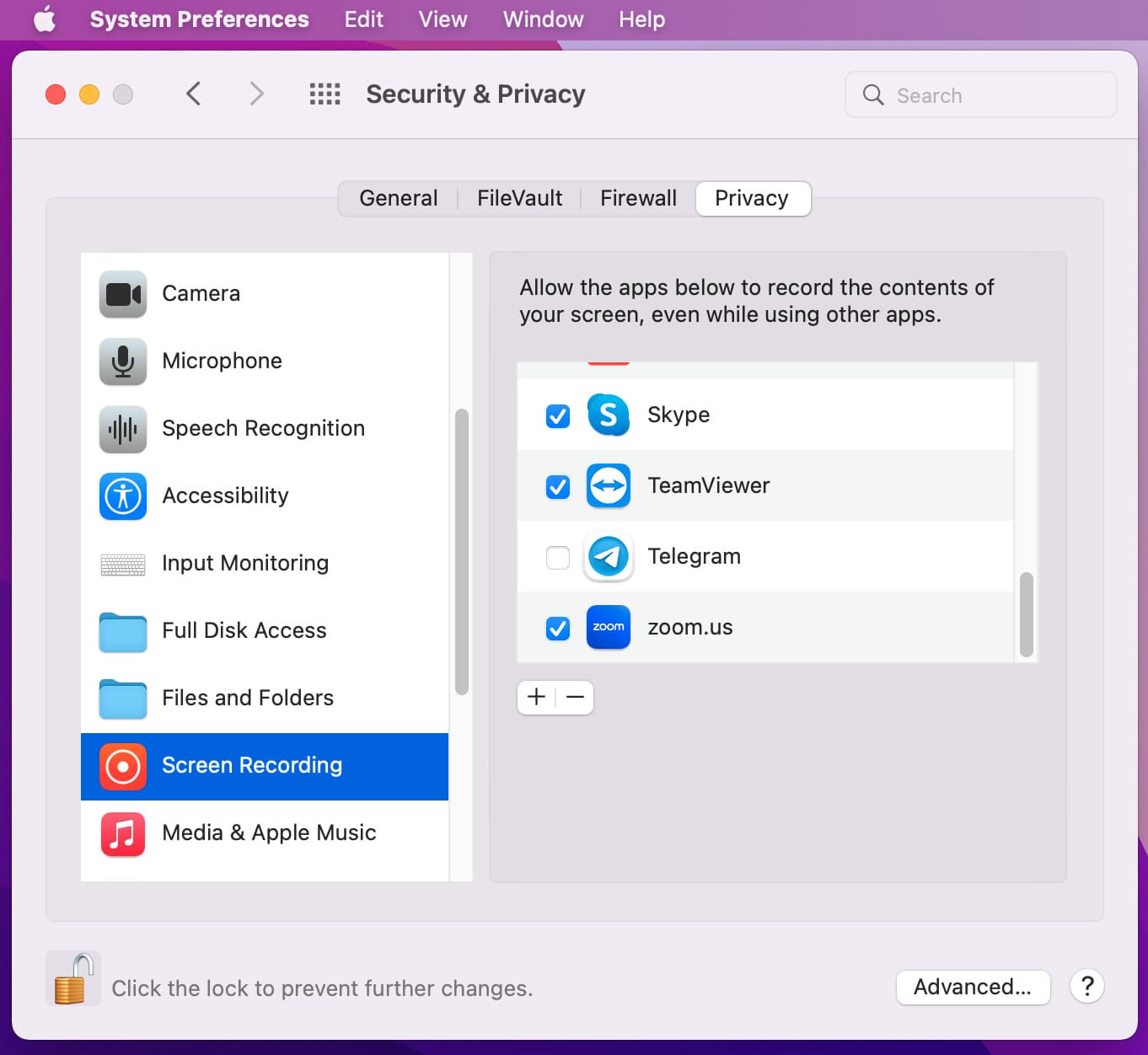
Como solicitar controle remoto no aplicativo Zoom para desktop?
Você pode acessar o computador de outro participante durante uma reunião no Zoom simplesmente enviando a esse usuário uma solicitação de controle remoto do Zoom. Siga as etapas abaixo para poder gerenciar ou visualizar os arquivos de outra pessoa via Zoom durante uma reunião:
- Para começar, entre ou crie uma reunião no Zoom. Certifique-se de que ambos estão usando o aplicativo Zoom.
- Em seguida, a pessoa cujo computador você está solicitando acesso deve estar compartilhando a tela. Ela pode fazer isso clicando no botão Compartilhar Tela na barra de ferramentas do Zoom na parte inferior da tela.
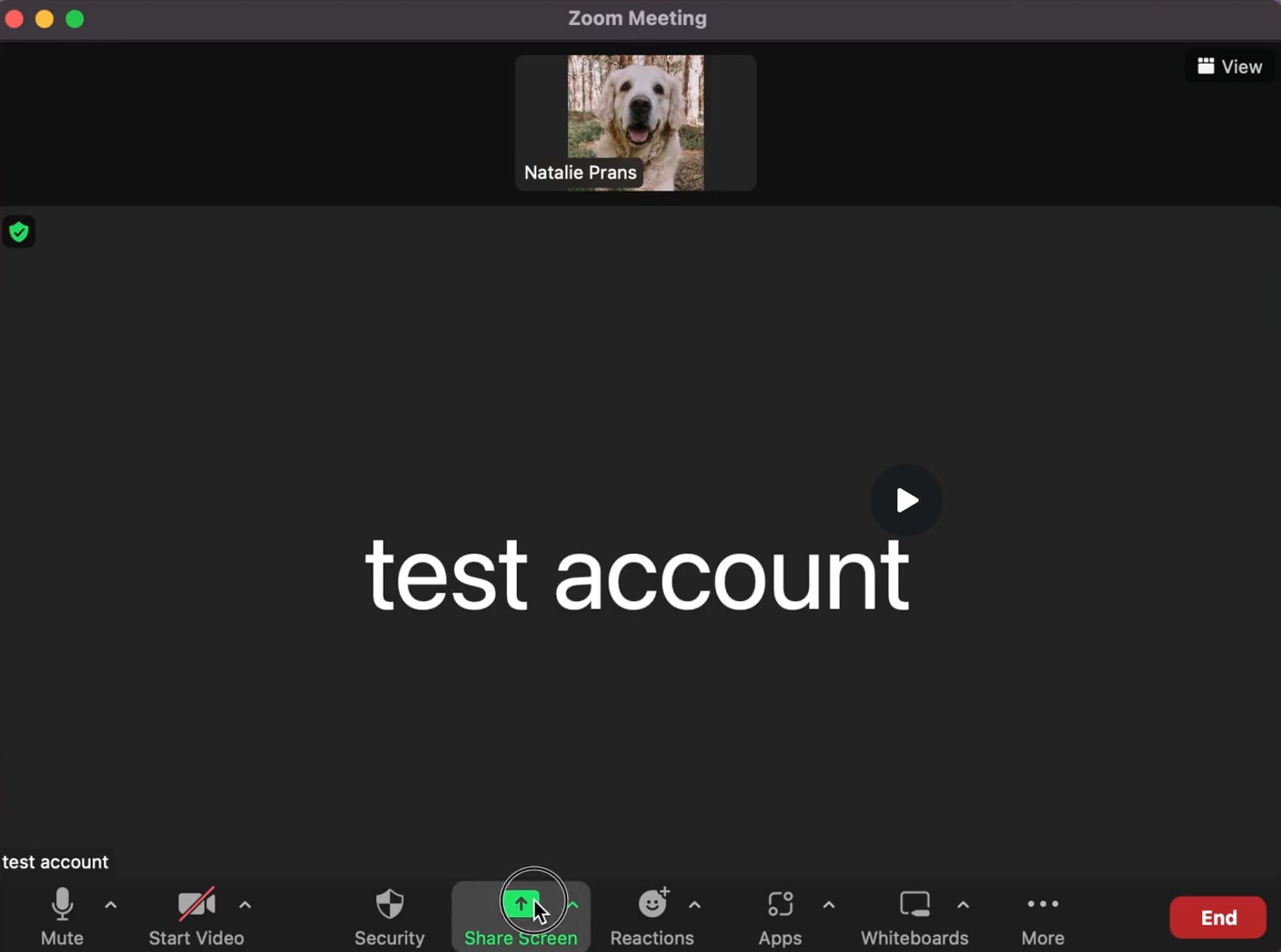
- Enquanto o outro usuário estiver compartilhando a tela, clique em Opções de Visualização na parte superior da sua janela de reunião.
- Depois disso, selecione Solicitar Controle Remoto no Zoom.
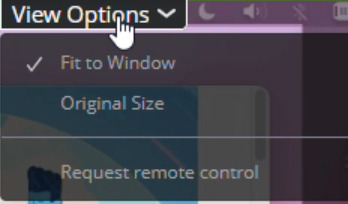
- Ao clicar, uma janela pop-up aparecerá. Em seguida, clique em Solicitar.
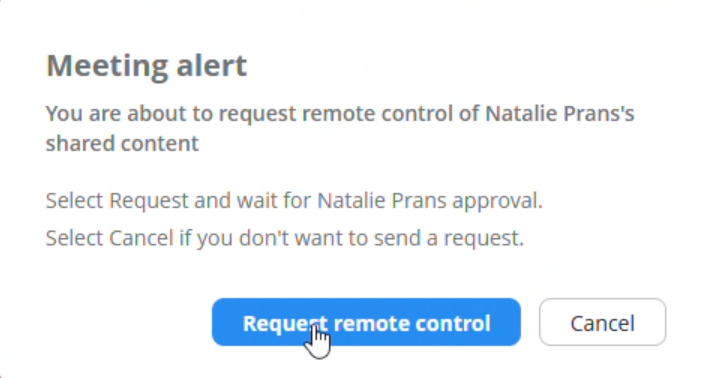
- Aguarde o outro usuário aceitar sua solicitação. Ele receberá uma notificação no cliente desktop após você solicitar o acesso remoto.
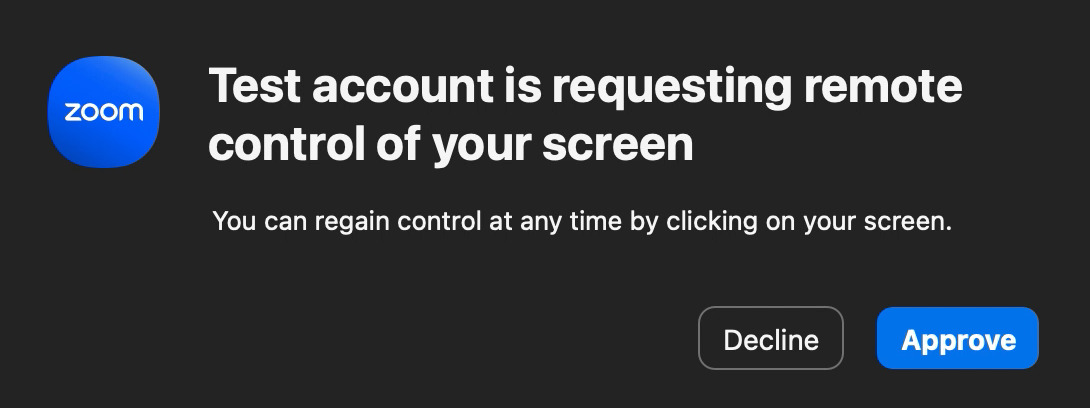
- Assim que ele aceitar a solicitação, você poderá controlar o computador dele pela janela de compartilhamento de tela.
- Pare o acesso remoto clicando na opção Desistir do controle remoto.
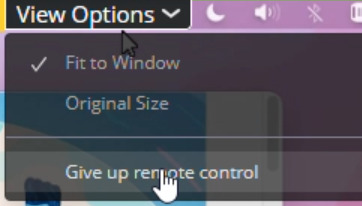
Como Conceder Controle Remoto no Zoom no Desktop?
Agora, se você quiser dar a outro usuário no mesmo reunião que você acesso remoto ao seu computador via o cliente desktop do Zoom, basta seguir os passos abaixo:
- Enquanto você estiver compartilhando sua tela, clique em Controle Remoto, depois selecione um usuário da lista para dar permissão para controlar sua tela.
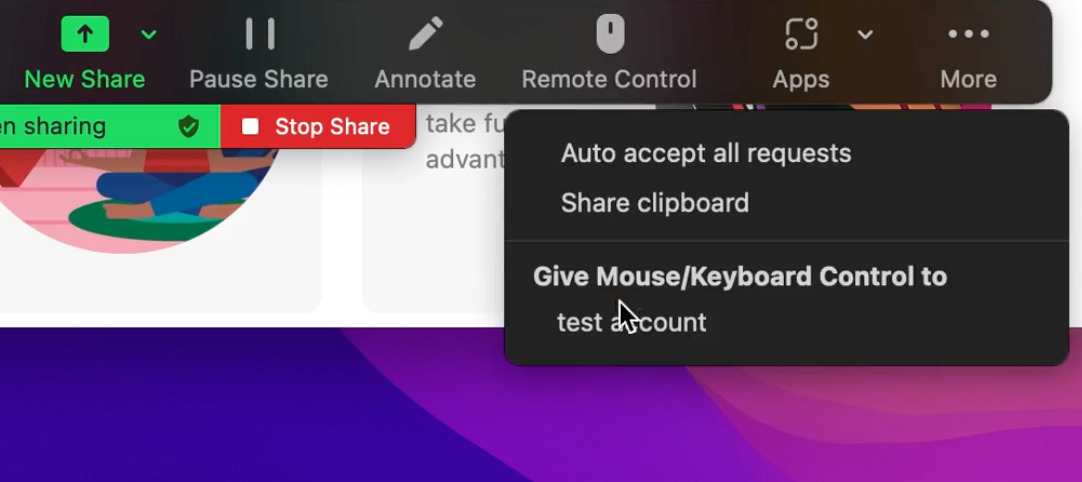
- Para parar a sessão de controle remoto, clique em Controle Remoto novamente e selecione Parar Controle Remoto. Isso deve impedir que o usuário volte a ter acesso remoto à sua tela pelo Zoom.
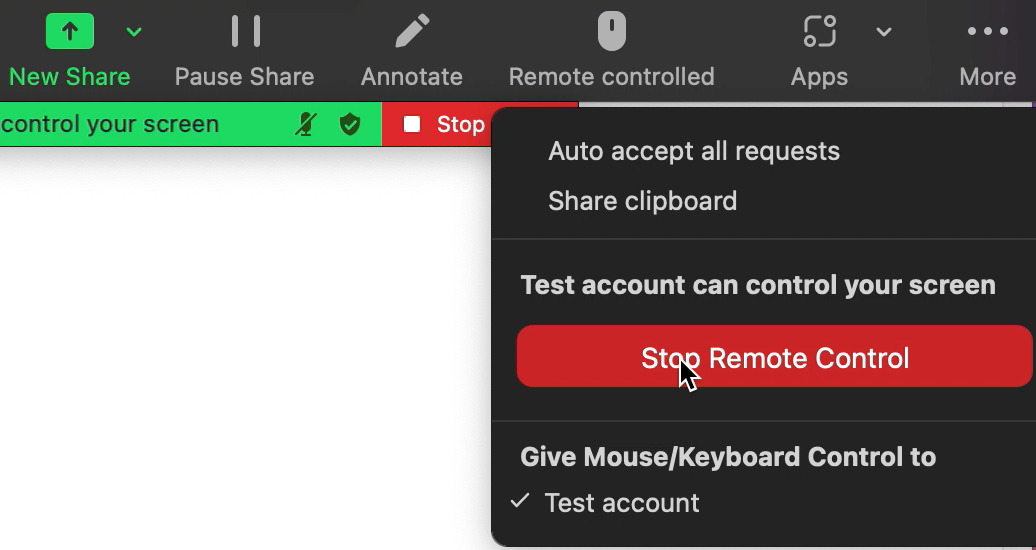
Como usar o controle remoto no Zoom em um dispositivo móvel
Se você estiver usando o Zoom em seu dispositivo móvel, não poderá solicitar controle de acesso ao Zoom no computador de outro usuário. No entanto, outros participantes ainda poderão lhe conceder acesso remoto às telas deles. Esta é a única maneira de um usuário do Zoom em dispositivo móvel utilizar o recurso de controle remoto.
Para usar o controle remoto em um dispositivo móvel, veja o que você pode fazer:
- Depois de receber permissão para acessar remotamente o dispositivo de outro participante, clique no botão de controle remoto para iniciar.
- No Zoom móvel, você verá um ícone de mouse na tela indicando onde o ponteiro do mouse está. Você pode pressionar e arrastar esse ícone pela tela para controlar o mouse.
- Para clicar com o botão esquerdo, toque uma vez e para clicar com o botão direito, toque e segure.
- Para digitar, pressione o ícone de teclado.
- Para dar zoom, basta fazer o movimento de pinça para ampliar ou reduzir a tela compartilhada.
O controle remoto do Zoom não está funcionando? Veja como corrigir
O controle remoto do Zoom ocasionalmente não aparece, mesmo quando você acha que está com a configuração adequada. Isso geralmente acontece com todo usuário; você já verificou as configurações e confirmou que concedeu as permissões necessárias, mas o ícone do controle remoto ainda está ausente.
Qual pode ser o motivo para o controle remoto do Zoom não aparecer?
Nós exploramos as causas subjacentes desse problema e oferecemos soluções para fazer seu controle remoto do Zoom voltar a funcionar.
Solução 1: Use o recurso em dispositivos compatíveis
O recurso de controle remoto do Zoom foi projetado para funcionar apenas em computadores desktop e laptops. Não é compatível com dispositivos móveis como iPhones ou Androids, nem está disponível na versão web. Para usar o recurso de controle remoto do Zoom, os participantes devem ter o aplicativo de desktop do Zoom instalado em seus computadores.
Os requisitos para usar a função de controle remoto em reuniões do Zoom incluem o seguinte:
- • Aplicativo de desktop do Zoom para Windows, Mac ou Linux;
- • iPad com o aplicativo móvel do Zoom;
- • Para webinars, é necessário ser o host, co-host ou palestrante.
Solução 2: Desinstale e reinstale o aplicativo Zoom
Windows:
- • Pelo Menu Iniciar: Clique no botão Iniciar do Windows, pesquise por “Zoom”, clique com o botão direito no aplicativo Zoom e selecione “Desinstalar”.
- • Usando o Painel de Controle: Vá até o Painel de Controle, encontre “Programas” ou “Programas e Recursos”, localize o Zoom e clique em “Desinstalar”.
- • Via Configurações: Abra as Configurações do Windows, vá até “Aplicativos”, encontre o Zoom na lista de aplicativos instalados e clique em “Desinstalar”.
Mac:
- • Pela Pasta Aplicativos: Abra a pasta “Aplicativos” no Finder, localize o Zoom, arraste-o para o Lixo e esvazie o Lixo.
- • Usando o Launchpad: Clique no Launchpad, localize o ícone do Zoom, pressione e segure até ele tremer, depois clique no “X” no canto superior esquerdo para desinstalar.
iOS:
- Encontre o aplicativo Zoom na tela inicial ou na Biblioteca de Apps.
- Pressione e segure o ícone do aplicativo até que ele comece a tremer.
- Toque no “X” no ícone do aplicativo e confirme a exclusão.
Android:
- Abra a Google Play Store.
- Toque nas três linhas horizontais (menu) no canto superior esquerdo.
- Selecione “Meus apps e jogos”.
- Encontre o Zoom, toque em “Desinstalar” e confirme.
Linux:
- Abra o terminal.
- Digite o comando: sudo apt-get remove zoom e pressione Enter.
- Confirme a desinstalação quando solicitado.
Depois disso, tente realizar uma reunião virtual com alguém para verificar se o problema foi resolvido. Durante a sessão, clique em Controle Remoto e escolha o participante para quem deseja conceder acesso.
Solução 3: Obtenha a versão atualizada do Zoom
O controle remoto do Zoom não está aparecendo mesmo após reinstalar o aplicativo? Usar uma versão desatualizada do aplicativo pode ser o motivo.
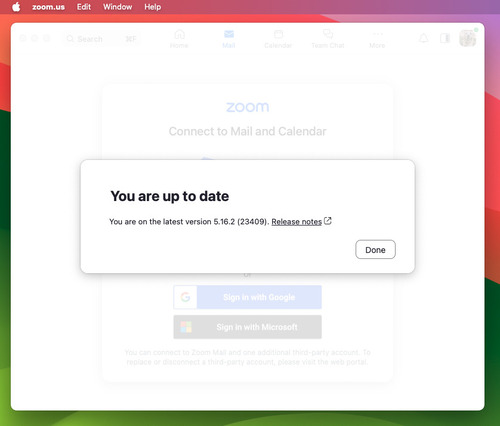
Versões desatualizadas podem apresentar falhas ou não serem capazes de suportar recursos específicos. Portanto, certifique-se de que você, como anfitrião ou participante, e os outros membros tenham a versão mais recente do Zoom.
Você pode obter a versão atualizada do Zoom pelo aplicativo ou visitar o site oficial do Zoom para baixá-la.
Razões para Dar ou Solicitar Controle Remoto no Zoom
O recurso de controle remoto no Zoom é útil para diferentes aplicações.
Em uma sala de aula online, os professores podem usar o Zoom para corrigir os trabalhos dos alunos quando a entrega física não é uma opção. Além disso, o desktop remoto para professores permite que os educadores acessem com segurança os computadores da sala de aula e os arquivos dos alunos, facilitando o gerenciamento das tarefas e a entrega de feedback oportuno.
Em um ambiente de trabalho online, os membros da equipe podem usar esse recurso para permitir que seus empregadores acessem suas planilhas e mostrem o progresso feito com as tarefas online. Isso pode economizar tempo de ambas as partes ao eliminar a necessidade de compartilhar arquivos por meio de outros aplicativos de terceiros durante uma reunião.
Você também pode usar esse recurso para ajudar amigos e familiares a navegar em seus computadores, solucionar problemas e corrigir questões quando eles não souberem como fazer. Por exemplo, você pode ajudar parentes que não têm familiaridade com tecnologia a resolver problemas de conectividade com a internet, baixar softwares, transferir arquivos e muito mais.
Além disso, esse recurso também é uma ferramenta eficaz para agilizar sessões de suporte remoto no local de trabalho ou resolver problemas de PCs de equipes remotas.
Perguntas Frequentes (FAQs)
Sim, esse recurso está disponível nas versões gratuita e paga do Zoom.
O recurso de controle remoto pode estar desativado nas configurações do seu aplicativo ou você pode ter sido restrito pelo proprietário da conta/anfitrião da reunião. Se esse não for o caso, o problema pode estar no cache ou na instalação do Zoom.
Para solucionar esse problema, siga estas etapas:
Etapa 1: Desinstale o aplicativo Zoom em seu dispositivo.
Etapa 2: Limpe o cache reiniciando seu dispositivo.
Etapa 3: Instale o Zoom. Certifique-se de instalar a versão mais recente no site oficial do Zoom. No seu navegador, pesquise por https://zoom.us/download.
Etapa 4: Abra o Zoom, solicite ao instalador para abrir o aplicativo automaticamente após a instalação ou clique no atalho do Zoom na tela de inicialização.
Dar acesso do seu computador a outra pessoa pode se tornar um risco de segurança se você não seguir os protocolos de segurança. Certifique-se de confiar na pessoa a quem você está permitindo controlar o seu computador.
Sim. Durante uma reunião, você pode solicitar acesso remoto ao controlador da tela clicando em Opções de Exibição e selecionando a opção do Zoom Solicitar Controle Remoto na lista suspensa. Para iniciar o acesso remoto, clique em Solicitar.